Hướng dẫn tạo dịch vụ theo giờ

Phiên bản 3.1.11
Chủ kinh doanh ngành dịch vụ như: Karaoke, Khách sạn, Spa, Bida, GYM,… sẽ quản lý, tạo gói dịch vụ theo giờ dễ dàng và tính tiền chính xác với tính năng mới vừa ra mắt trên Sổ Bán Hàng.
So với các ngành bán lẻ hay FnB, ngành dịch vụ là mô hình có đặc thù quản lý khá khác biệt, vì quản lý từng dịch vụ và theo từng nhu cầu khác nhau của khách hàng. Với các ngành đặc thù như spa, karaoke, phòng gym, bida hay khách sạn, việc tính phí theo thời gian sử dụng luôn tiềm ẩn rủi ro: ghi chép sai lệch, khó kiểm soát phụ phí, nhầm lẫn giữa các ca làm việc hay tranh cãi với khách hàng.
Hiểu được những khó khăn đó, Sổ Bán Hàng chính thức ra mắt tính năng “Tạo dịch vụ và thanh toán theo giờ”, giúp chủ kinh doanh ngành dịch vụ vận hành minh bạch – thu tiền chính xác – tiết kiệm thời gian.
Sau đây là hướng dẫn tạo sản phẩm dịch vụ theo giờ:
Bước 1: Tại màn hình Quản lý, bạn chọn Sản phẩm (1) > chọn biểu tượng dấu + (2) > chọn Tạo dịch vụ theo giờ (3).
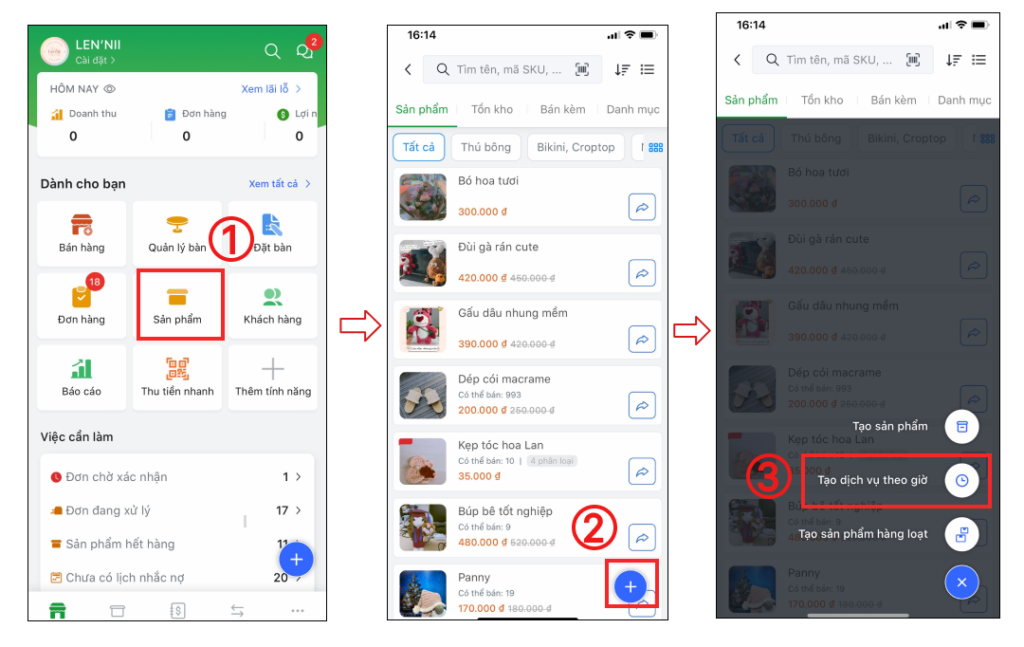
Bước 2: Điền thông tin sản phẩm (4)
- Ảnh dịch vụ: Bạn đặt thêm ảnh của dịch vụ để sản phẩm dễ dàng nhận biết khi lên đơn (nếu có)
- Tên dịch vụ: Tên dịch vụ cần tạo. Vd: Giờ hát, Giờ sân,…
- Giá dịch vụ: Giá của một đơn vị dịch vụ.
- Giá khuyến mãi: Là mức giá giảm cho mỗi thời điểm có chương trình khuyến mãi.
- Đơn vị: Là đơn vị tính cho sản phẩm.
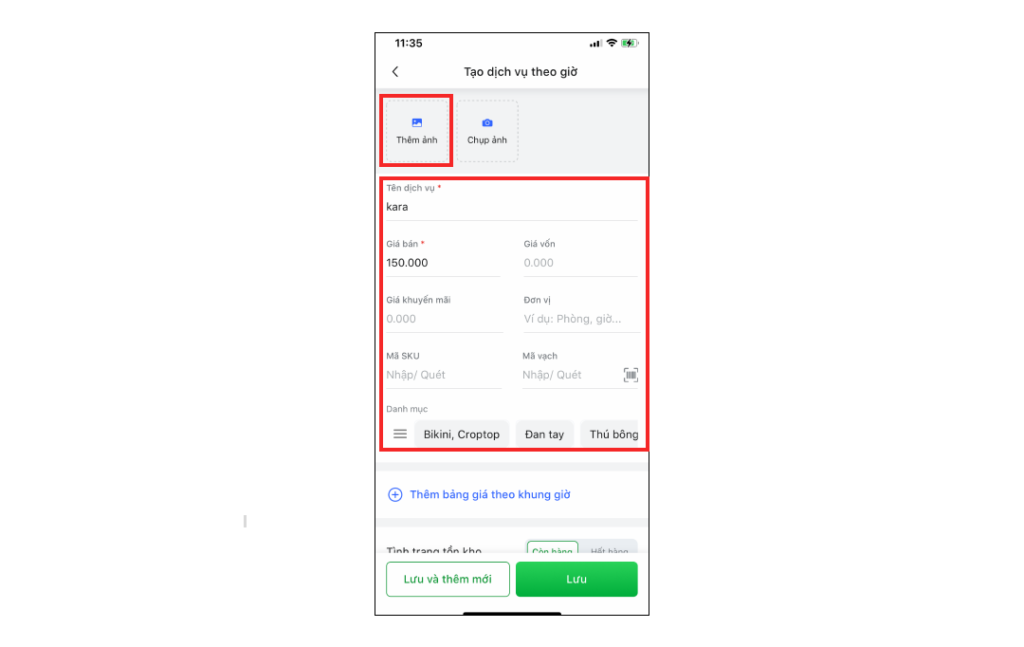
- Thêm bảng giá theo khung giờ: Bạn có thể cài đặt nhiều mức giá sản phẩm theo từng khung giờ cụ thể, khi lên đơn với khung giờ được cài đặt thì sẽ áp dụng mức giá tương ứng.
Để cài đặt khu giờ bạn chọn Thêm bảng giá theo khung giờ (1) > chọn Ngày áp dụng (2) > tích chọncác ngày để áp dụng mức giá này (3) > chọn Áp dụng (4) để áp dụng ngày đã chọn.
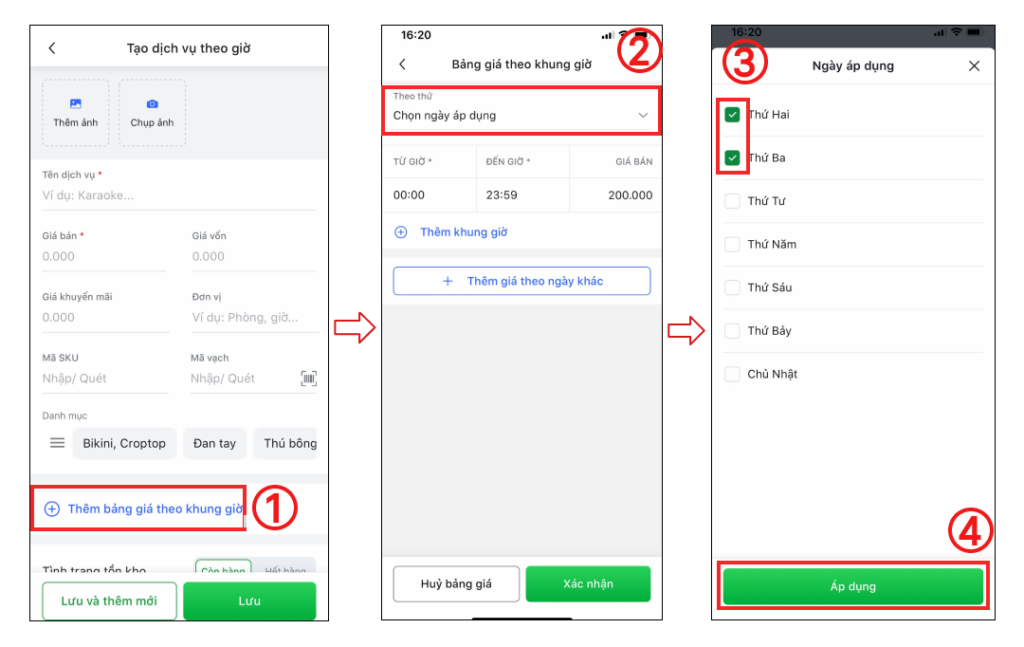
Sau đó bạn điền khung giờ và mức giá theo giờ (5)> chọn Thêm giá theo ngày khác (nếu có) > chọn Xác nhận (6) để xác nhận tạo bảng giá theo khung giờ.
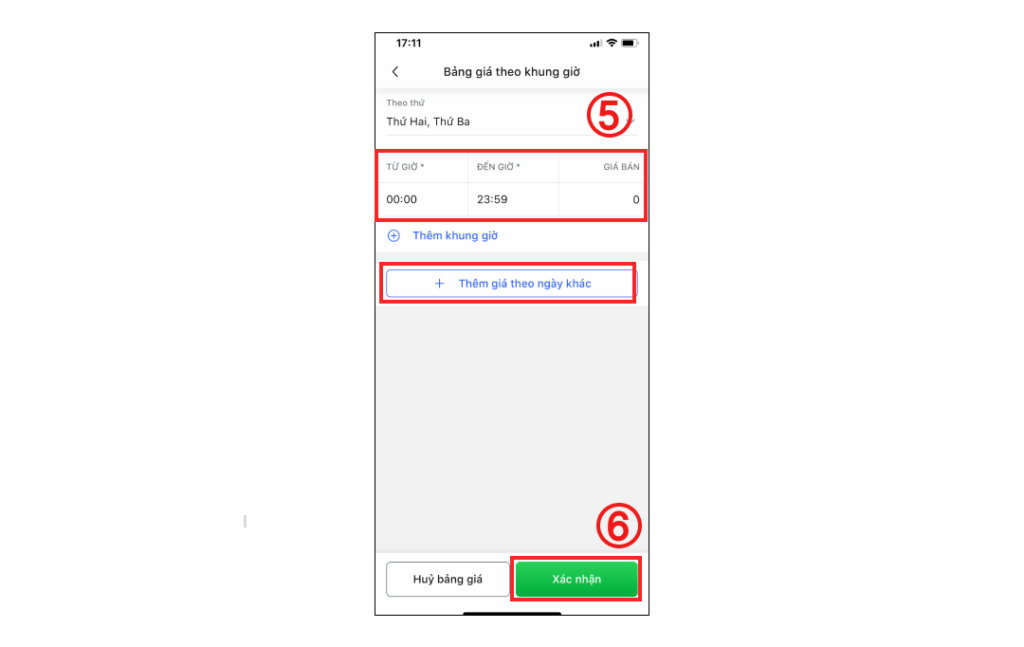
Tại đây bạn có thể cài đặt nhiều khung giờ theo nhiều ngày khác nhau
- Phân loại dịch vụ: Bạn tạo phân loại dịch vụ theo từng loại và giá áp dụng khác nhau. Vd: Phòng thường, Phòng VIP, Phòng VVIP,…
Để tạo phân loại bạn chọn Thêm thuộc tính (1) > điền tên thuộc tính (2) > thêm giá trị (3) > chọn Lưu (4) để lưu thông tin thuộc tính vừa tạo.
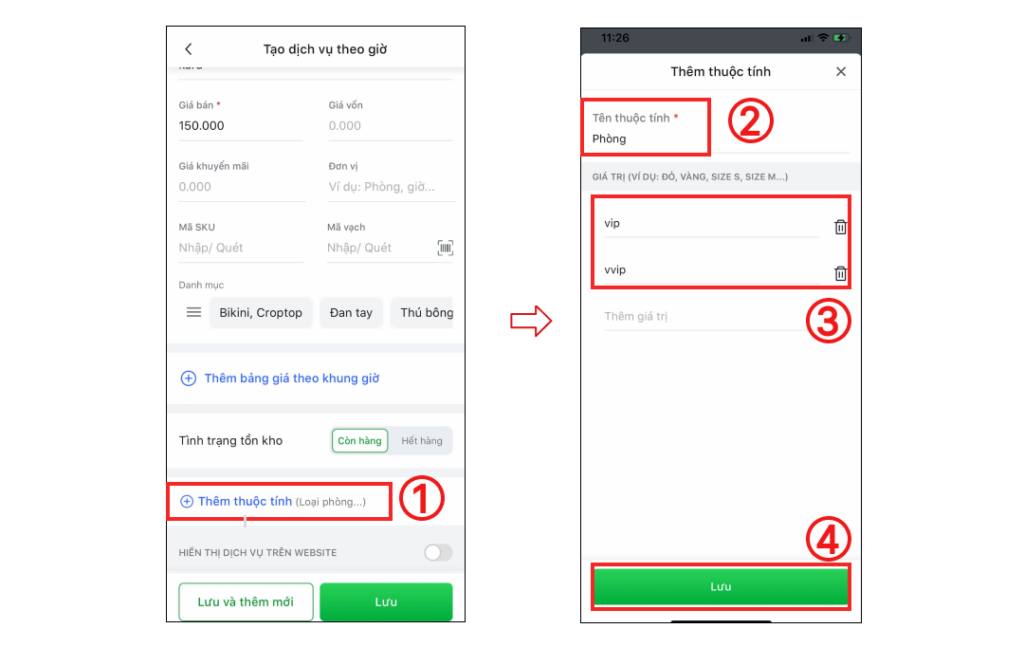
- Gắn nhãn: Gắn nhãn để dịch vụ nổi bật hơn trong danh sách sản phẩm.
- Mô tả sản phẩm: Mô tả chi tiết dịch vụ cung cấp.
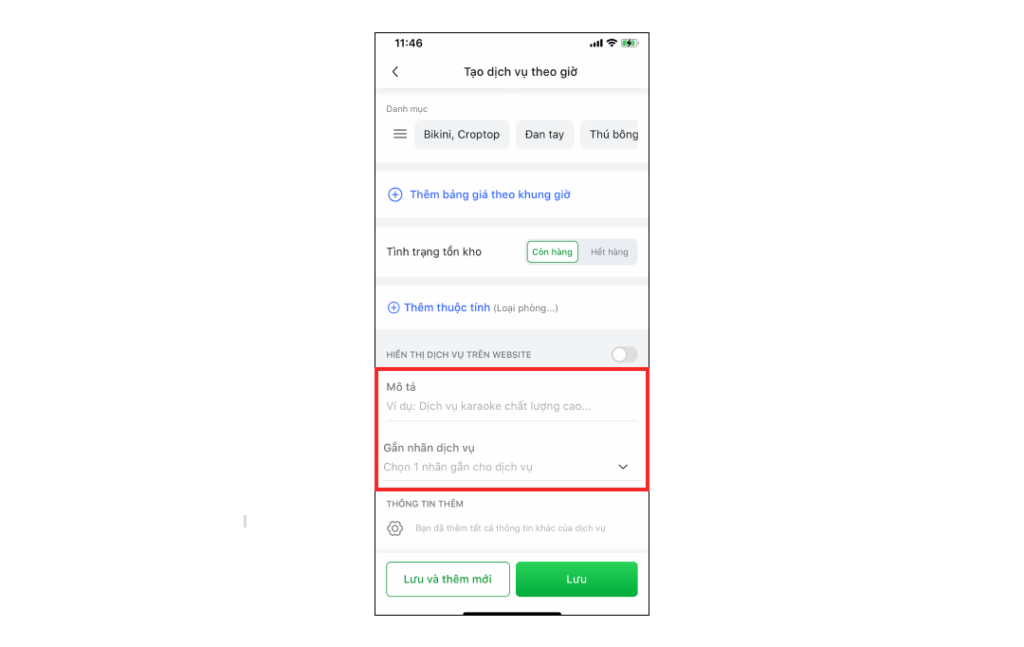
Bước 3: Sau khi đã hoàn thành các thông tin dịch vụ bạn chọn Tiếp tục/Lưu (5) hoặc Lưu và thêm mới để hoàn tất tạo sản phẩm dịch vụ và tạo thêm sản phẩm mới nếu có.
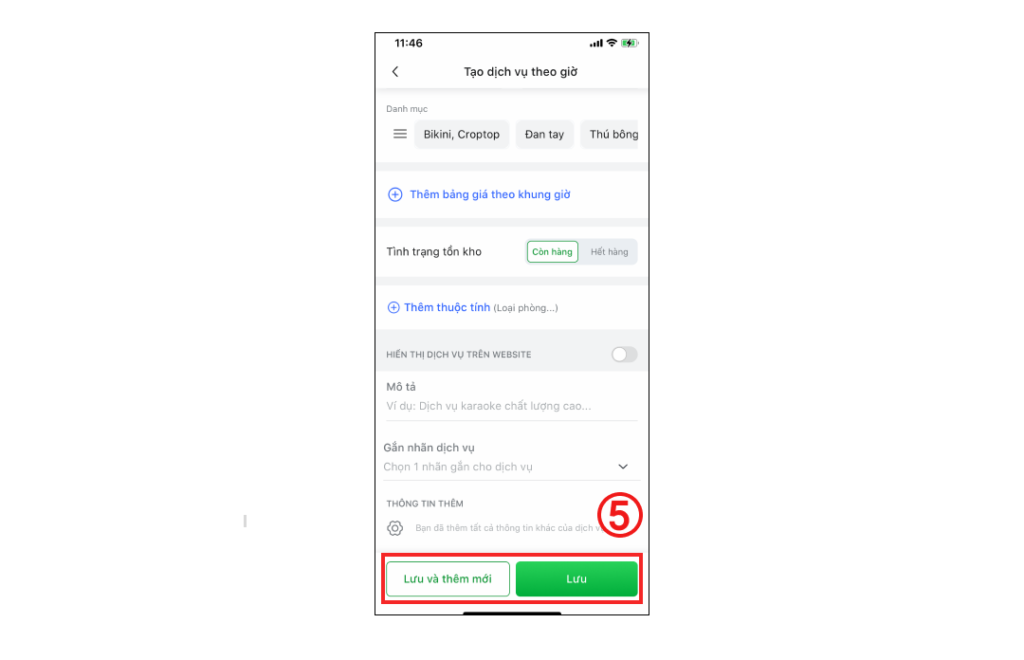
Xem thêm: Hướng dẫn tạo đơn hàng thanh toán theo giờ
Chúc bạn thao tác thành công!